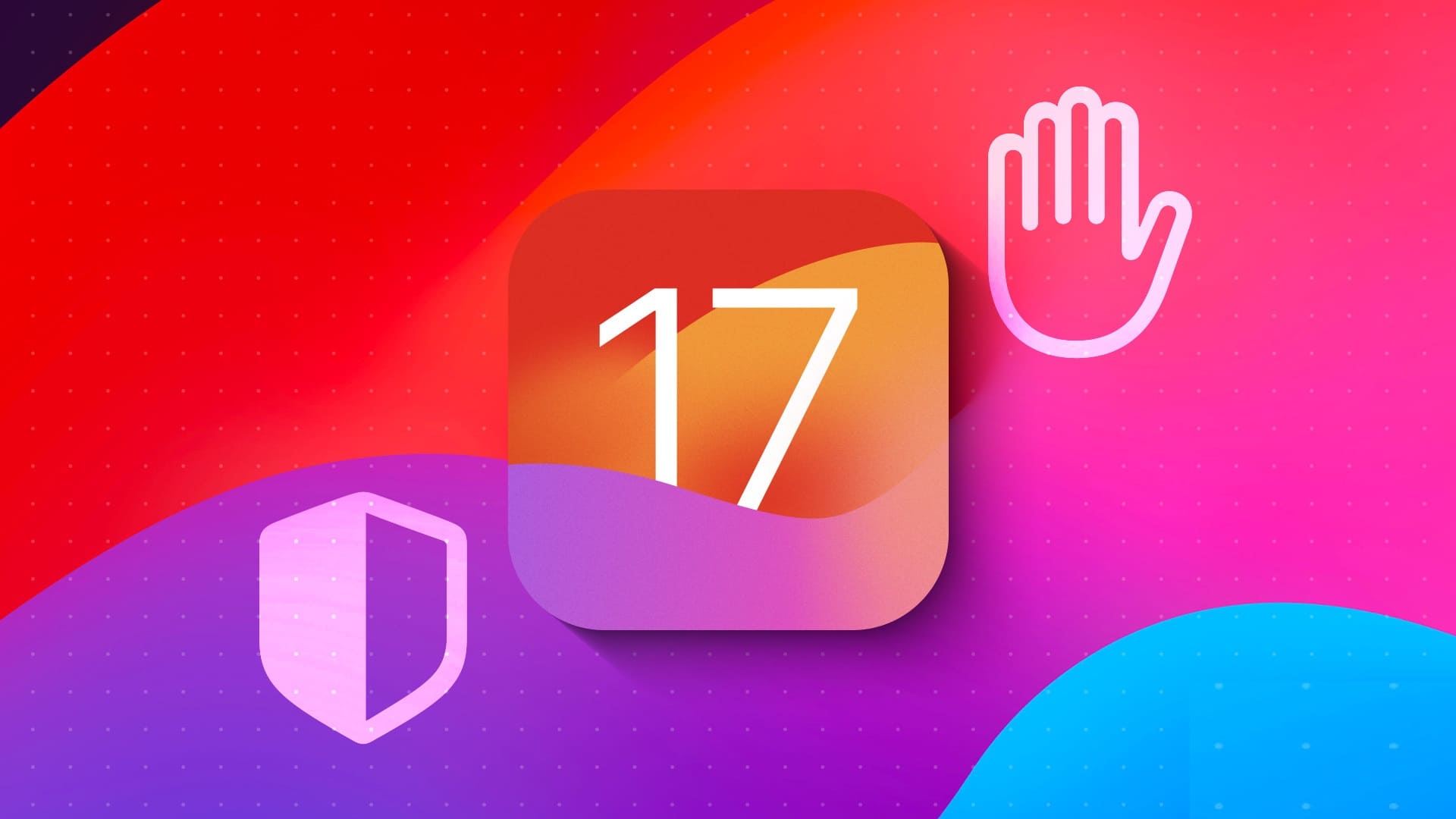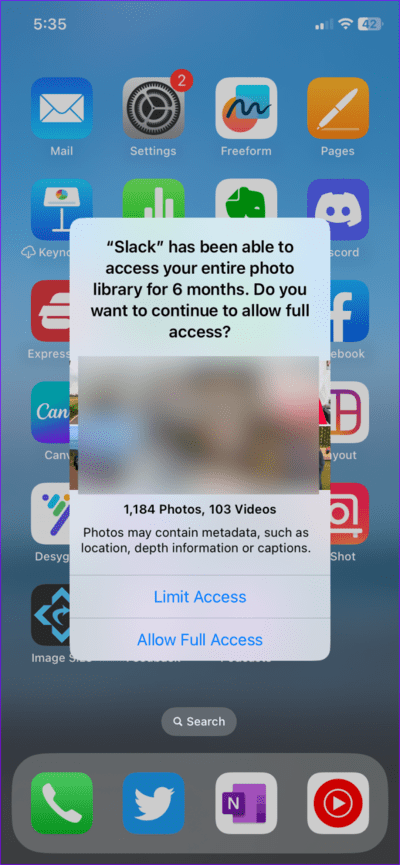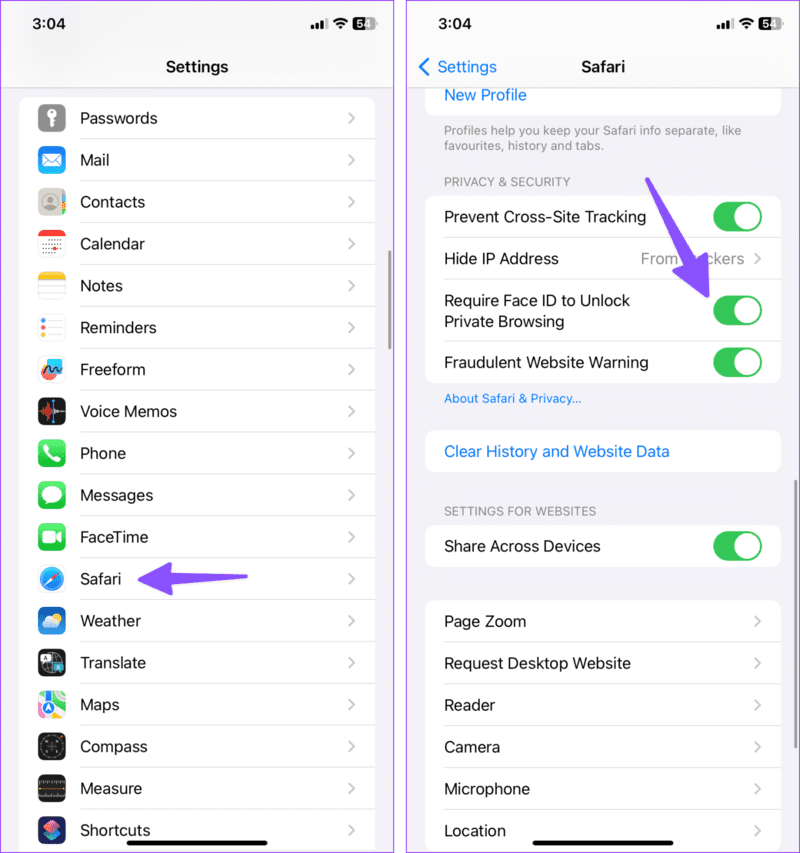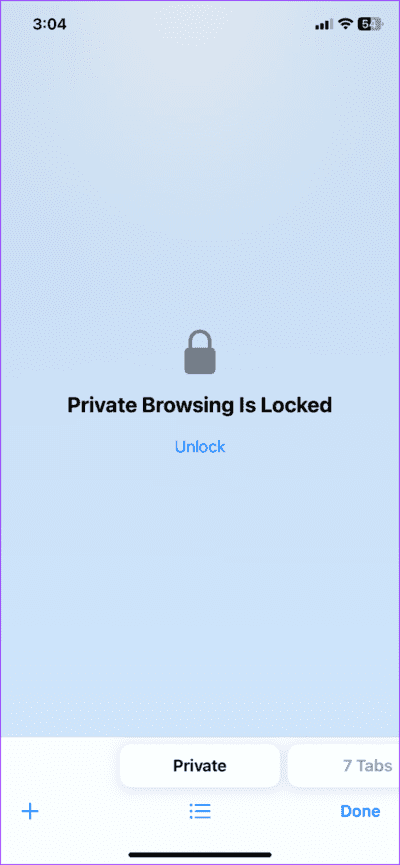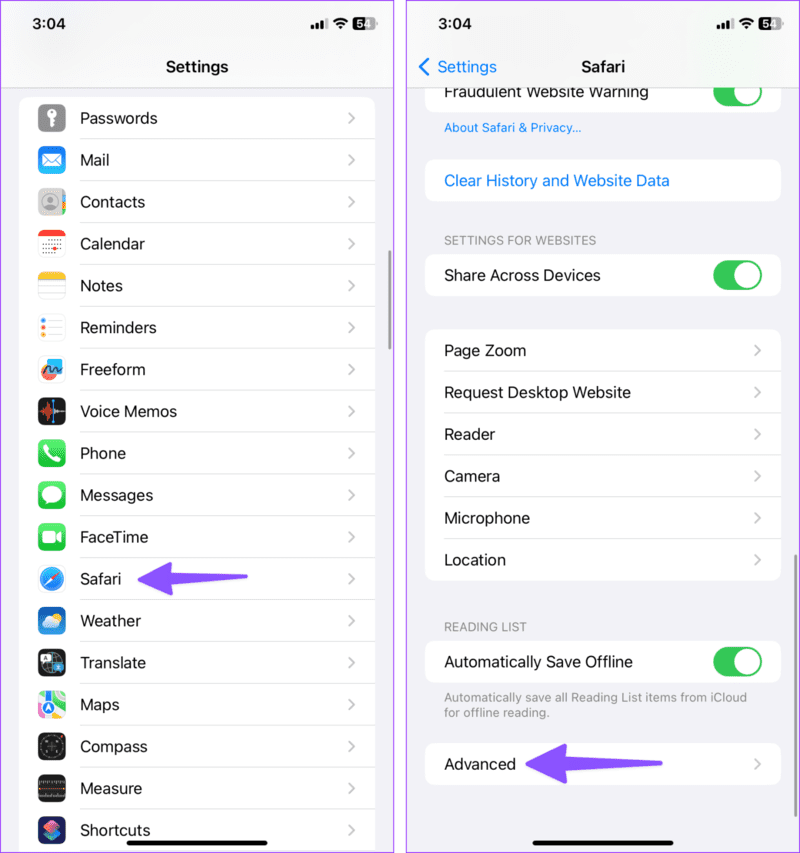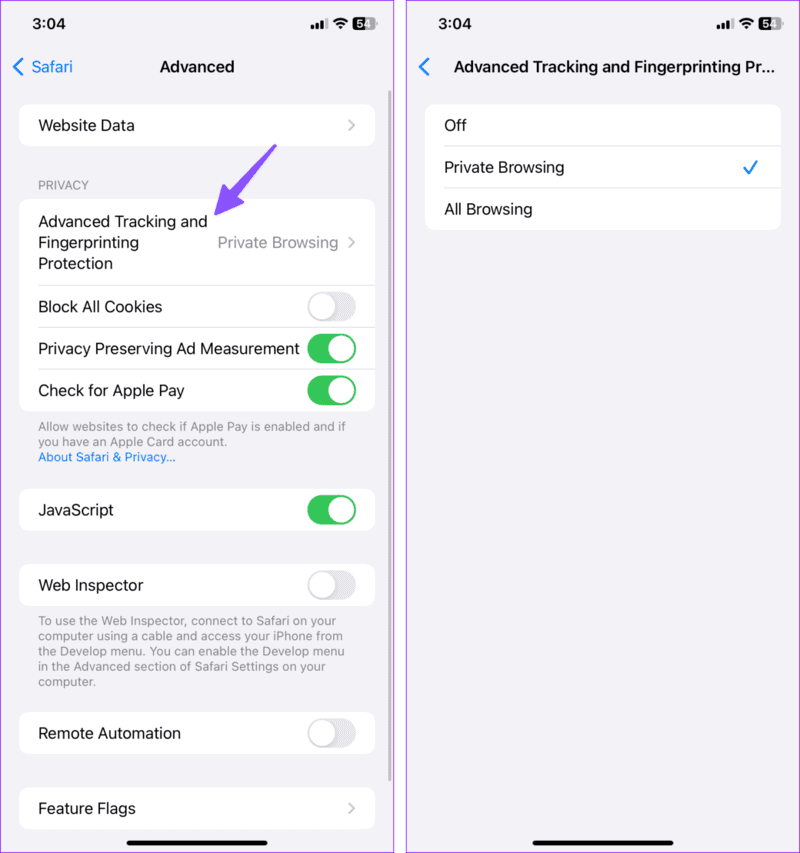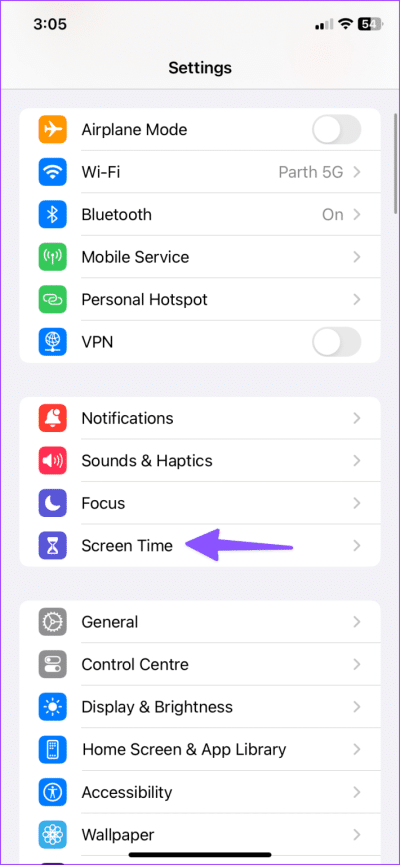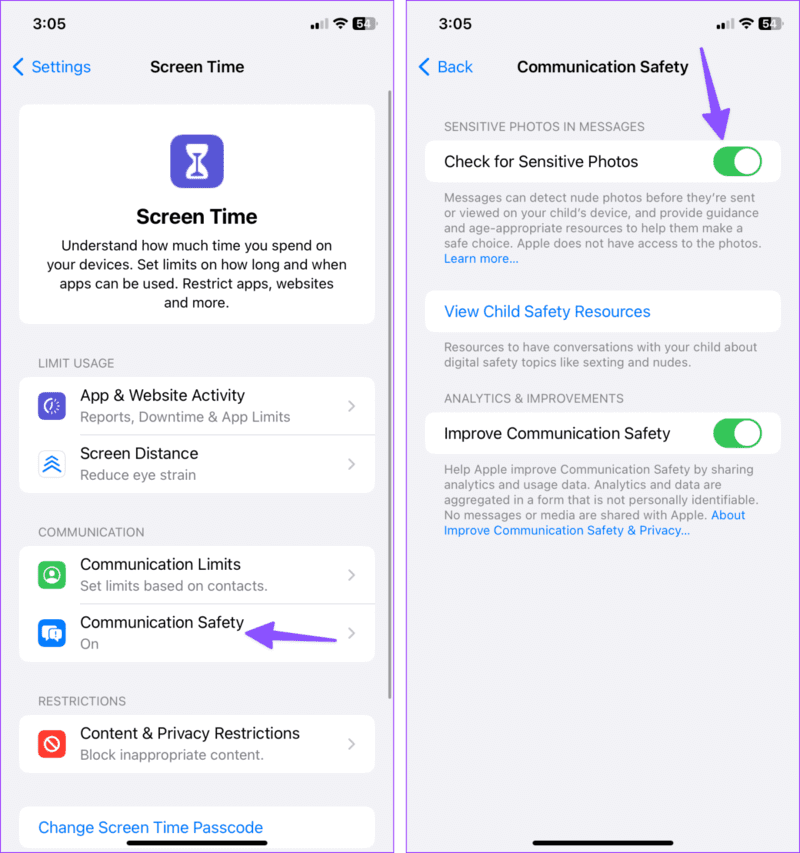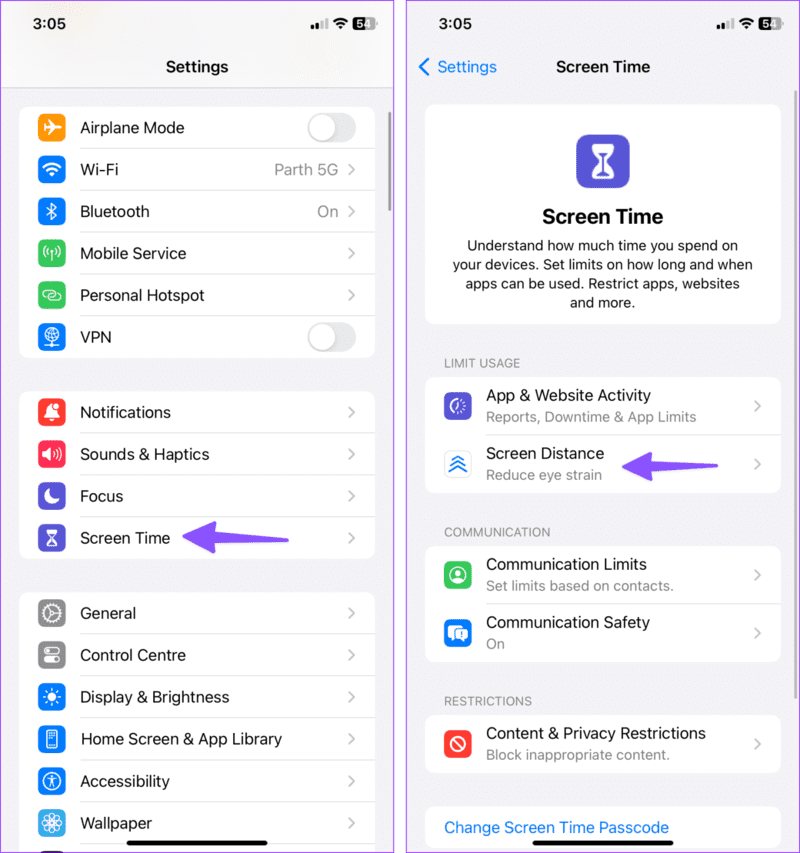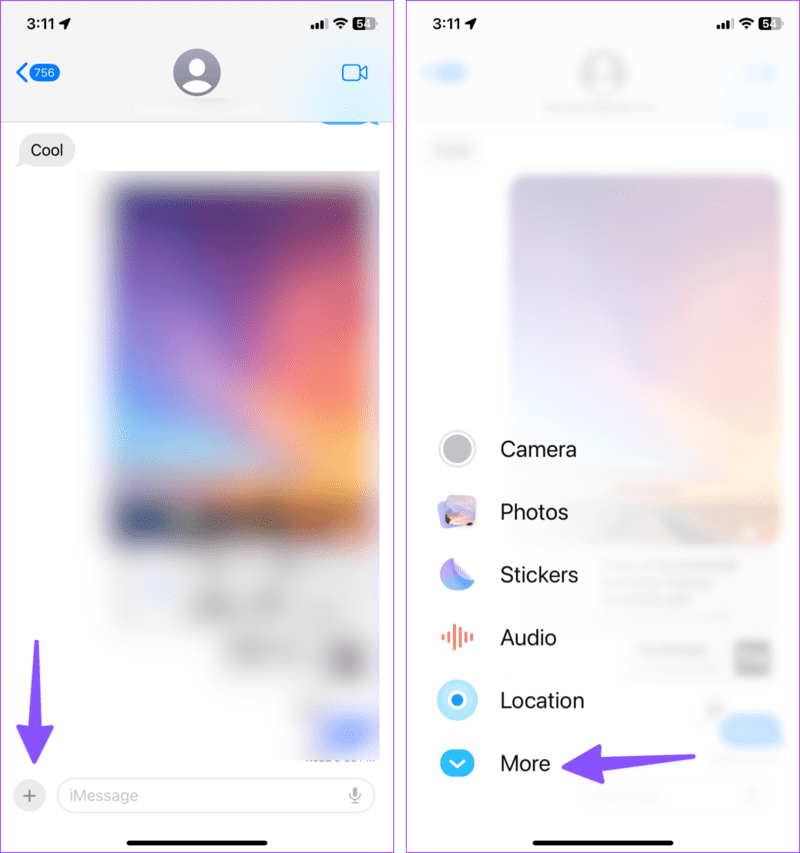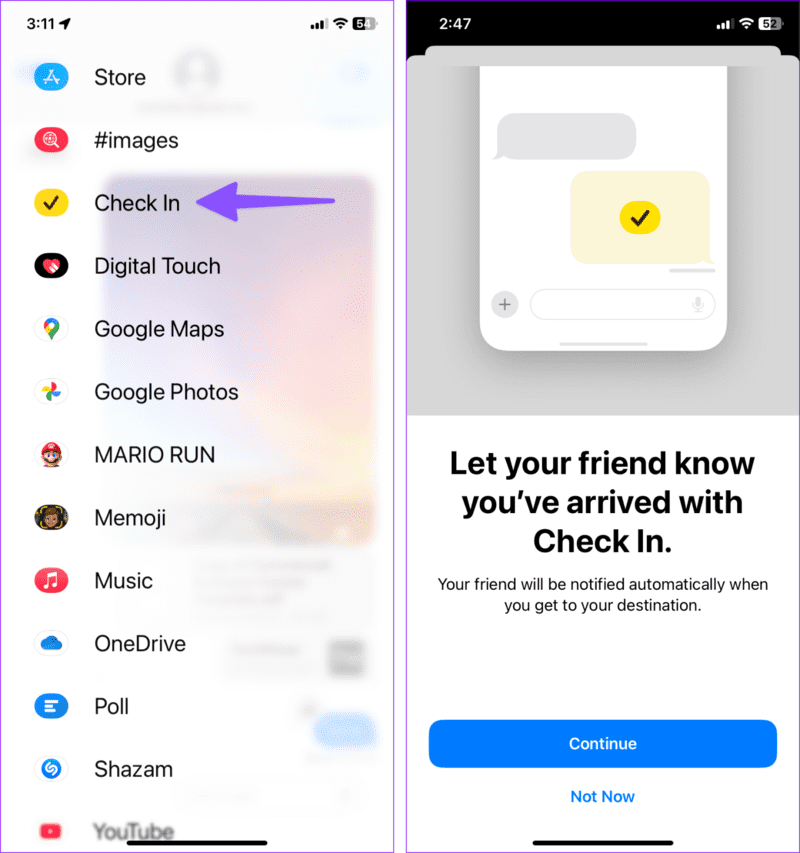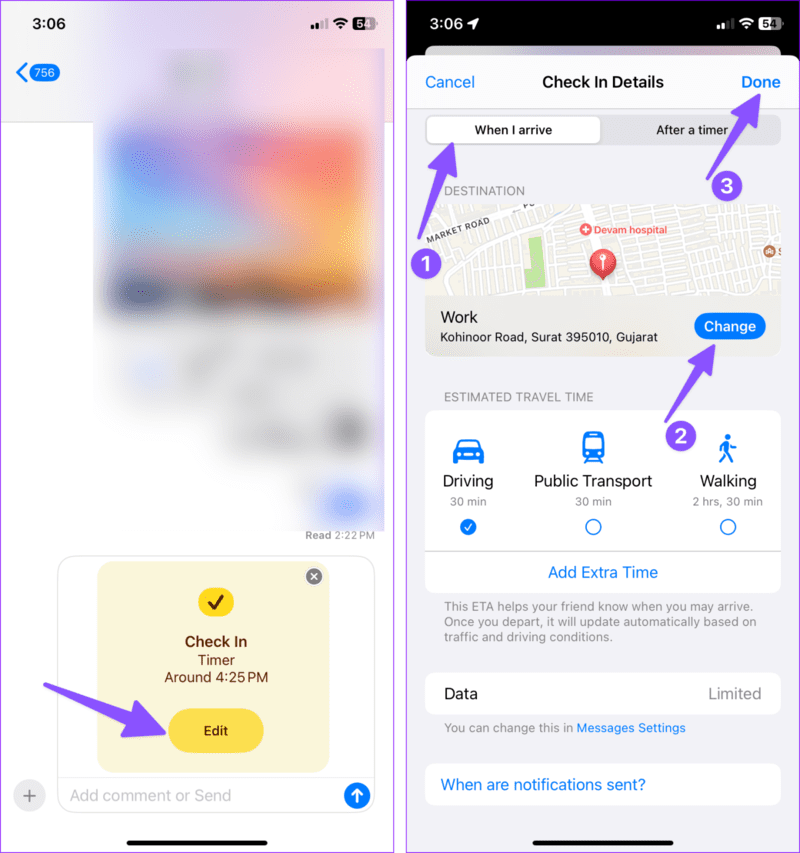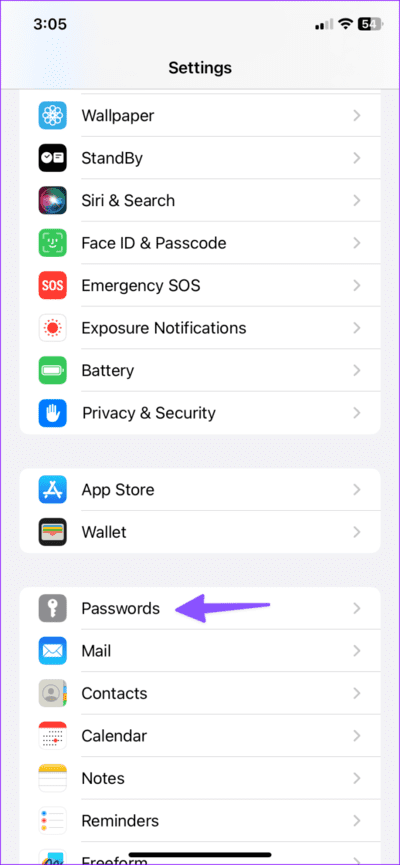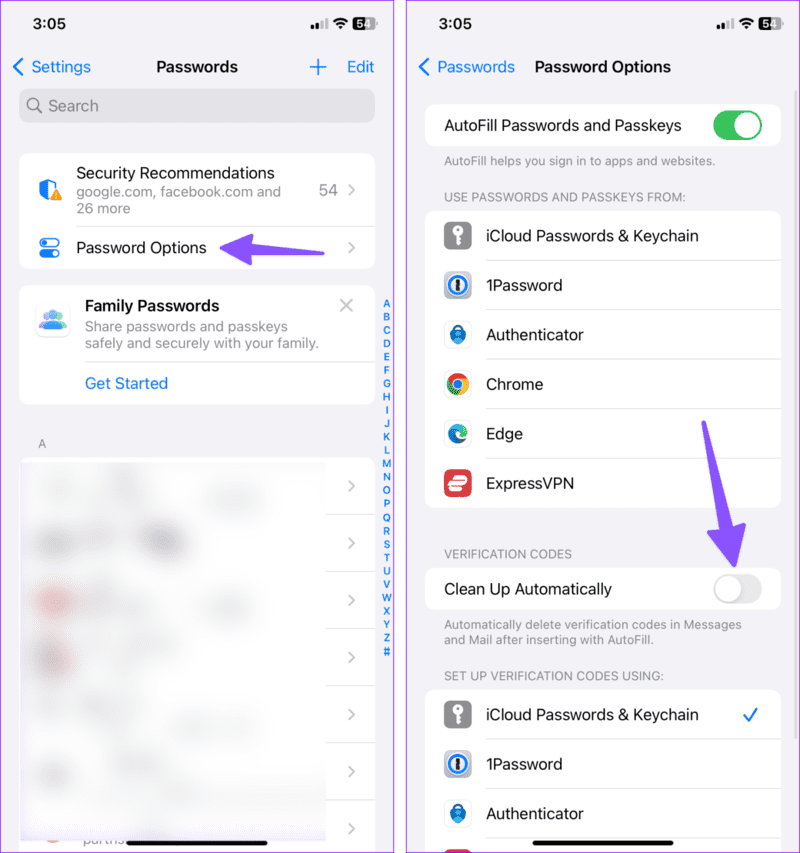أفضل 7 ميزات من الخصوصية والأمان في iOS 17
أضافت Apple بشكل مطرد وظائف إضافية للخصوصية والأمان مع كل تحديث لنظام iOS ، وأحدث برنامج iOS 17 ليس استثناءً. لقد كانت خصوصية المستخدم إحدى نقاط القوة الأساسية في iPhone ، وأخذتها Apple إلى مستوى آخر مع iOS 17. فيما يلي أفضل ميزات الخصوصية والأمان في iOS 17.
اعتبارًا من الآن ، يتوفر iOS 17 في الإصدار التجريبي من المطور فقط. يمكنك قراءة منشورنا المخصص لتثبيت الإصدار المبكر لنظام التشغيل iOS 17 مجانًا. بمجرد تثبيت iOS 17 ، ألق نظرة على الميزات المخفية ووظائف الخصوصية الإضافية لإبعاد أعين المتطفلين عن بياناتك. ستبدأ Apple طرحًا تجريبيًا عامًا في يوليو 2023 ، وسيكون الإصدار الثابت لنظام iOS 17 متاحًا للأجهزة المؤهلة في الخريف (منتصف سبتمبر 2023).
1. موجه للتحقق من الوصول إلى الصور
عند تثبيت تطبيق وفتحه لأول مرة على جهاز iPhone الخاص بك ، فإنه يطلب الإذن المناسب للوصول إلى جميع الصور ومقاطع الفيديو. يمكنك السماح بالوصول الكامل أو الاحتفاظ بالإذن لتحديد الصور ومقاطع الفيديو.
يسمح معظم المستخدمين بالوصول الكامل للوسائط إلى تطبيقات الطرف الثالث ونسيانها. بينما يمكنك دائمًا تعديل إذن الوسائط لاحقًا ، يعرض iOS 17 مطالبات لتأكيد ما إذا كنت لا تزال ترغب في الاستمرار في السماح بالوصول الكامل للصور.
يمكن لأي تطبيق تابع لجهة خارجية يتمتع بإمكانية الوصول الكامل التحقق من صورك وبياناتك الوصفية ، مثل الموقع أو معلومات العمق أو التسميات التوضيحية. ارجع إلى لقطة الشاشة أدناه للتحقق من هذه المطالبات أثناء العمل. يمكنك اختيار تقييد الوصول أو الاستمرار في السماح بالوصول الكامل.
2. حماية التصفح الخاص في Safari باستخدام Face ID
يحصل التصفح الخاص في Safari على وظيفة إضافية جديدة مع iOS 17. يمكنك الآن حماية علامات التبويب الخاصة بك باستخدام Face ID على جهاز iPhone الخاص بك. إذا كنت لا ترى الخيار في Safari ، فقم بإجراء تعديل في الإعدادات.
الخطوة 1: افتح تطبيق الإعدادات على جهاز iPhone وانتقل إلى Safari.
الخطوة 2: قم بالتمرير إلى “الخصوصية والأمان” وقم بتمكين التبديل “طلب معرف الوجه لإلغاء تأمين التصفح الخاص”.
إلى الخطوة 3: افتح Safari وتحقق من علامات التبويب الأخيرة. انتقل إلى علامة التبويب “خاص“.
الخطوة 4: يطلب Safari مصادقة Face ID للتحقق من علامات التبويب.
3. منع التتبع في Safari والبريد والرسائل
قامت Apple بتمكين منع التتبع المتقدم في Safari والبريد والرسائل. تعد إضافة معلمات التتبع إلى روابط الويب إحدى الطرق المعروفة للمعلنين لتتبع أنشطتك عبر الويب. يقوم Safari والبريد والرسائل تلقائيًا باكتشاف عناوين URL هذه وإزالة أجزاء التتبع.
يتم تمكين الخيار أثناء التصفح الخاص في Safari والروابط المستلمة من البريد والرسائل. يمكنك تمكينه لتصفح Safari العادي أيضًا. هذا ما عليك القيام به.
الخطوة 1: قم بتشغيل تطبيقات الإعدادات على جهاز iPhone الخاص بك وتوجه إلى قسم Safari.
الخطوة 2: قم بالتمرير إلى متقدم.
إلى الخطوة 3: انقر على “الحماية المتقدمة للتتبع وبصمات الأصابع”.
الخطوة 4: اضغط على كل الاستعراضات.
4. إخفاء الصور الحساسة
يمكن لتطبيق الرسائل الافتراضي اكتشاف الصور العارية والحساسة قبل إرسال هذا المحتوى أو عرضه على هاتف طفلك الصغير. يقدم أولاً إرشادات وتحذيرات مناسبة للعمر لمساعدة طفلك على اتخاذ خيار آمن. تحتاج إلى تمكين الخيار في الإعدادات.
الخطوة 1: افتح تطبيق الإعدادات على جهاز iPhone وانتقل إلى Screen Time.
الخطوة 2: حدد أمان الاتصالات.
إلى الخطوة 3: قم بتمكين تبديل التحقق من الصور الحساسة.
هل لاحظ أن الفلتر ينطبق فقط على تطبيق الرسائل. إذا كنت تستخدم Telegram أو WhatsApp أو أي تطبيق آخر تابع لجهة خارجية ، فلن تتلقى أي تحذير من هذا القبيل.
5. حافظ على مسافة الشاشة قيد الفحص
بسبب زيادة وقت الشاشة ، يزداد خطر الإصابة بقصر النظر بين الأطفال. يمكنك تمكين تبديل مسافة الشاشة ، حيث يحذر النظام عند الإمساك بجهاز iPhone أو iPad قريبًا جدًا لفترة طويلة.
الخطوة 1: افتح تطبيق الإعدادات ، وانتقل لأسفل لتحديد Screen Time ، وحدد Screen Distance.
الخطوة 2: قم بتمكين التبديل لمسافة الشاشة.
6. إيداع الرسائل
إنها وظيفة إضافية أنيقة أخرى للخصوصية في الرسائل تُعلم صديقك أو أحد أفراد عائلتك تلقائيًا عند وصولك إلى وجهتك ، مثل الفندق أو المنزل. دعونا نتحقق من ذلك في العمل.
الخطوة 1: افتح محادثة في الرسائل واضغط على زر +. توسيع أكثر.
الخطوة 2: حدد تسجيل الدخول واتبع التعليمات التي تظهر على الشاشة. يمكنك اختيار مشاركة تفاصيل محدودة أو كاملة عن هاتفك وموقعك.
إلى الخطوة 3: اضغط على تحرير وحدد خيار عندما أصل.
الخطوة 4: قم بتعيين موقع الوجهة ، وانقر فوق تم ، واضغط على إرسال.
7. الحذف التلقائي لرموز التحقق
لديك خيار الحذف التلقائي لأكواد التحقق التي تتلقاها عبر الرسائل والبريد (بعد إدخالها باستخدام الملء التلقائي).
الخطوة 1: افتح تطبيق الإعدادات وانتقل لأسفل إلى كلمات المرور.
الخطوة 2: حدد “خيارات كلمة المرور” وقم بتمكين “التنظيف تلقائيًا“.
الخصوصية هي في مقدمة وفي مركز iOS 17
تضاعف Apple من خصوصية المستخدم وأمانه مع iOS 17. كما أن لديها وضع تأمين ممتد لمساعدتك على الحماية من الهجمات الإلكترونية. ما هي إضافة الأمان المفضلة لديك في iOS 17؟ شارك تفضيلاتك في التعليقات أدناه.